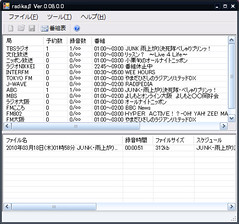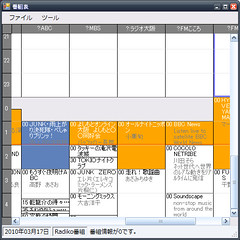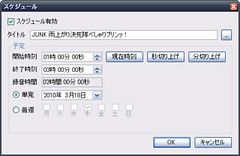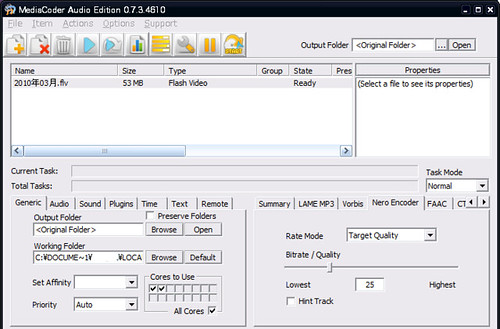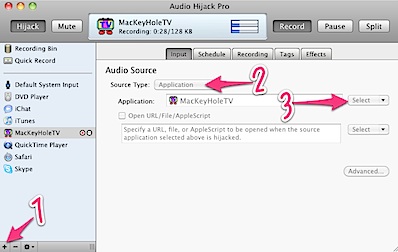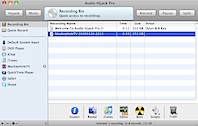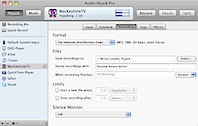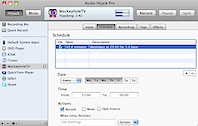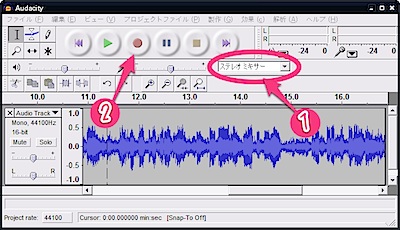Radika(Windows用)
radikoを録音する専用ソフト。
radikoプレイヤーを立ち上げなくても、これだけで録音可能です。また、radikoはチューナー等はありませんので、同時間帯に放送されている番組を複数録音することもできます。
ラジオ番組表からスケジュール予約することができるので、Windows環境であればこれを使わない手はないというくらい便利。ただ、録音した番組は.flv形式のファイルで出力されるので、iPodなどに転送して聴くにはmp3等に変換する必要があります。
Radikaで録音した.flv (HE-AAC) ファイルを変換する
Radikaで録音したファイルは、flv動画からmp3を抽出する類のソフトは使えません。yaboratoryの野暮研さんによると、MediaCoder Audio Editionが使えるとのことなので、このソフトを使用すると良いでしょう。
ドラッグ&ドロップで.flvファイルを追加します。
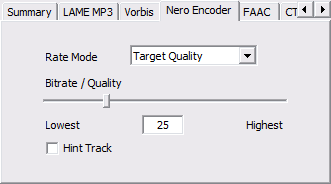
右下のタブをNero Encoderに設定しておくと、mp4形式に変換されます。
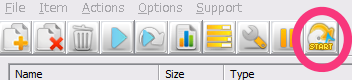
あとはエンコードをスタートするだけ。
出力フォルダを指定していない場合、変換されたファイルは元ファイルと同じ場所に出力されます。
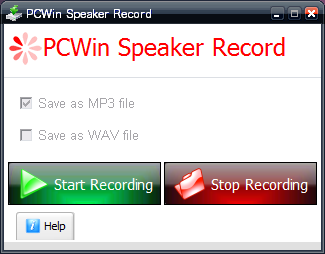
PCWin(Windows用)
Windows PC上の音声を録音することができるという機能のみの、とてもシンプルなフリーソフト。
mp3形式で録音するには、同サイトから落とせる lame_dshow.zip を解凍してインストール。「Start Recording」で録音開始、「Stop Recording」で録音停止して保存場所を指定します。タイマー録音機能はありません。
radikoやKeyHoleTVの音声を録音するには、コントロールパネル > サウンドプロパティ > オーディオ > 録音 > 詳細設定 から、録音コントロールをステレオミキサーに変更しておきます。
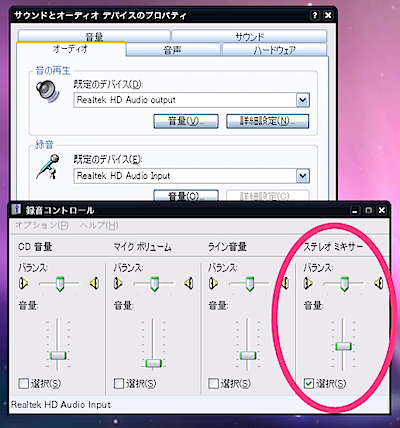
Audio Hijack Pro(Mac用)
かなり多機能なMac用総合録音ソフト。
シェアウェアで32ドルと、KeyHoleTVをちょっと録音する用途だけに使うには若干高めの出費になりますが、常用するなら安いと思います。その機能は折り紙つきで、Mac上のありとあらゆる音声を録音して管理することが可能です。
- 使い方は、まず録音したい入力ソースにApplicationとしてKeyHoleTVやradikoを登録。
- Recordingタブで録音音質や保存場所などを設定します。
- 「Hijack」ボタンでKeyHoleTVやradikoの音声をハイジャック。
- 「Record」ボタンで録音開始。
無料試用期間というものは特にないようで、ライセンスキーを登録していない場合には、10分程したらザーーっといったノイズ的な雑音が入るようになっています。(Hijackボタンをクリックし直すと治まります。)
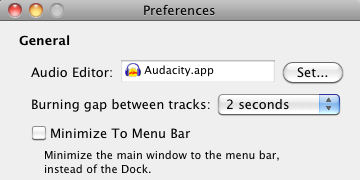
音声編集エディターには、Audacity を登録しておきましょう。
音声の編集と録音が可能なAudacity
Audacity(Windows用)
Windowsなら、Audacityで録音するのもいいかも知れません。
(AudacityはMacにもありますが、マイク入力での録音のみ。)
音声入力をステレオミキサーにして録音ボタンを押すだけで録音開始。録音したら速攻で編集もできて、wav, mp3, oggでの書き出しに対応しています。
- KeyHoleTV & KeyHoleVideo
- PCWin Speaker Record (via 窓の杜)
- Audio Hijack Pro: Record any audio on Mac OS X
- Audacity: フリーのオーディオエディタ・レコーダー
(2010/03/18に加筆修正)